Domyślnie podczas tworzenia nowego formularza przy użyciu jednego z narzędzi formularza na karcie Tworzenie lub dodawania pól do formularza, gdy jest on otwarty w widoku układu, Access umieszcza pola tekstowe i inne kontrolki w prowadnicach zwanych układami. Układ oznaczony pomarańczową siatką wokół kontrolek ułatwia wyrównywanie kontrolek w poziomie i pionie w celu nadania formularzowi jednolitego wyglądu. Na poniższej ilustracji przedstawiono układ "skumulowany" w formularzu otwartym w widoku układu:
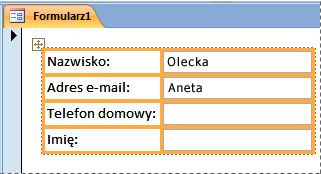
Chociaż układy ułatwiają szybkie tworzenie i modyfikowanie formularza, w niektórych przypadkach warto mieć możliwość przenoszenia i zmieniania rozmiaru kontrolek niezależnie. W tym artykule opisano, jak usuwać kontrolki z układów, po czym można je przenosić i zmieniać ich rozmiar bez wpływu na inne kontrolki.
Aby uzyskać więcej informacji na temat korzystania z układów, zobacz artykuł Automatyczne wyrównywanie kontrolek w formularzu.
Co chcesz zrobić?
Usuwanie co najmniej jednej kontrolki z układu
-
Kliknij prawym przyciskiem myszy formularz w okienku nawigacji, a następnie kliknij polecenie Widok projektu .
-
Zaznacz kontrolkę, którą chcesz usunąć z układu. Aby zaznaczyć wiele kontrolek, przytrzymaj naciśnięty klawisz SHIFT, a następnie kliknij kontrolki, które chcesz usunąć. Aby zaznaczyć wszystkie kontrolki w układzie, kliknij pole selektora układu w lewym górnym rogu układu.
-
Wykonaj jedną z następujących czynności:
-
Na karcie Rozmieszczanie w grupie Tabela kliknij przycisk Usuń układ.
-
Kliknij prawym przyciskiem myszy jedną z zaznaczonych kontrolek, wskaż polecenie Układ, a następnie kliknij polecenie Usuń układ.
Program Access usunie zaznaczone kontrolki z układu.
-
Dzielenie jednego układu na dwa układy
Jeśli chcesz oddzielić jedną grupę kontrolek od innej, ale nadal chcesz zachować układy, możesz podzielić jeden układ na dwa układy, wykonując następujące czynności:
-
Kliknij prawym przyciskiem myszy formularz w okienku nawigacji, a następnie kliknij polecenie Widok projektu .
-
Przytrzymaj naciśnięty klawisz SHIFT, a następnie kliknij kontrolki, które chcesz przenieść do nowego układu kontrolki.
-
Wykonaj jedną z następujących czynności:
-
Na karcie Rozmieszczanie w grupie Tabela kliknij odpowiedni typ układu dla nowego układu (tabelaryczne lub skumulowane).
-
Kliknij prawym przyciskiem myszy zaznaczone kontrolki, wskaż polecenie Układ, a następnie kliknij odpowiedni typ układu dla nowego układu.
-
Program Access utworze nowy układ kontrolki i doda do niego wybrane kontrolki.
Przenoszenie układów
Po podzieleniu jednego układu na dwa te dwa układy mogą się nakładać. Aby przenieść układ:
-
Zaznacz dowolną kontrolę w układzie.
-
Naciśnij i przytrzymaj klawisz CTRL.
-
Przeciągnij układ, używając selektora układu w lewym górnym rogu układu.
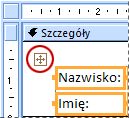
Porada: Przytrzymanie naciśnięty klawisz CTRL podczas przeciągania układu lub kontrolki zapobiega wstawianiu układu lub kontrolki do innych układów podczas przeciągania nad nimi.










